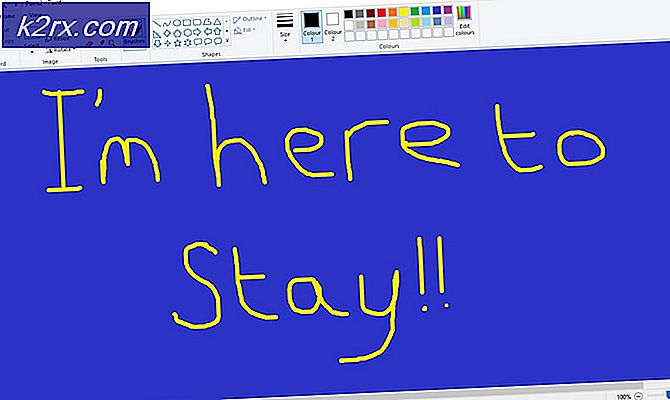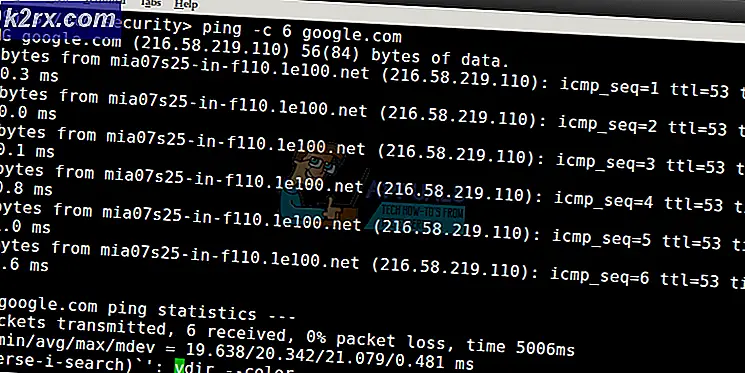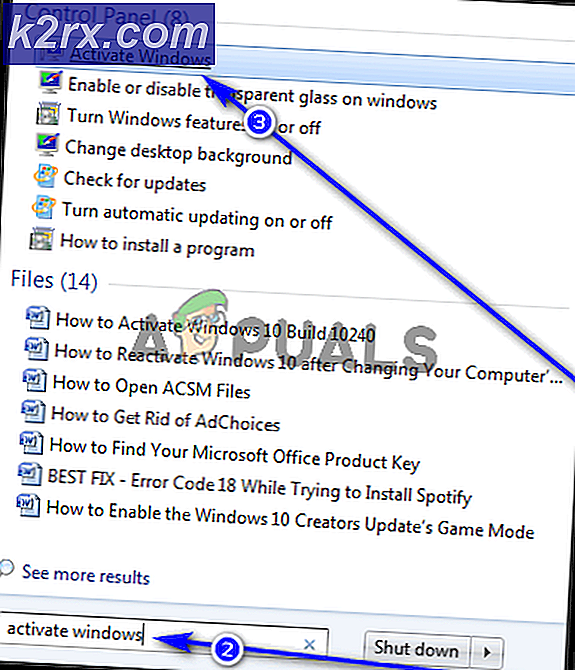Så här torkar du hårddisk och data med DBAN
Förmodligen vet du redan vikten av att torka ut dina data innan du säljer eller avyttrar din gamla dator. Och jag pratar inte om att radera dina filer eller formatera hårddisken - det här lämnar alla dina filer på hårddisken och är redo att upptäckas av alla med avancerade färdigheter. Jag pratar om en säker utplåning av din hårddisk utan möjlighet att återställa din fil. Så om du letade efter att torka en hårddisk så kan du använda DBAN kort för Dariks Boot och Nuke . Några begränsningar med DBAN är att det inte garanterar säker torkning av SSD och ingen RAID Demontering . DBAN är idealisk för hemmabrukare med icke-ssd-skivor.
För att kunna använda DBAN måste du skapa ett startbart media, som antingen kan vara en DBAN bootable USB eller en CD / DVD. Jag föreslår att du skapar en USB eftersom det är lättare och de flesta har tillgång till det.
Den här guiden gäller endast för Windows-system.
Skapa en DBAN bootable USB
Hämta DBAN härifrån. Efter det har laddats ner, skriv / bränn det till en USB med hjälp av Rufus eller någon annan brännande programvara. När USB-enheten är klar anslut den till datorn / datorn där disken måste torkas. Ändra sedan startordningen från BIOS för att starta från USB.
Så går du till BIOS för att ändra Boot Order
Du måste veta hur du startar och ändrar startordningen eftersom det kommer att behövas för att utföra lösningarna nedan. Starta om datorn. Ange datorns BIOS-inställningar (eller UEFI) så snart den börjar. Nyckeln som du behöver trycka på för att komma in i dessa inställningar beror på tillverkaren av datorns moderkort och kan vara allt från Esc, Delete eller F2 till F8, F10 eller F12, vanligtvis F2. Detta visas på efterskärmen och den manual som levererades med ditt system. En snabb google-sökning frågar hur man skriver in bios följt av modellnummer kommer också att lista resultat.
PRO TIPS: Om problemet är med din dator eller en bärbar dator, bör du försöka använda Reimage Plus-programvaran som kan skanna förvaret och ersätta korrupta och saknade filer. Detta fungerar i de flesta fall där problemet uppstått på grund av systemkorruption. Du kan ladda ner Reimage Plus genom att klicka härNär du har startat från USB ser du DBANs konsolfönster.
Innan du börjar wipeout-processen, kom ihåg att säkerhetskopiera dina viktiga data. Alla data på hårddisken du kommer att torka kommer att gå förlorad permanent.
Om du har mer än en enhet ansluten till din dator rekommenderas att ta bort alla andra enheter utom den som du vill torka. Om du vill ta bort alla skivor automatiskt, skriv autonuke och tryck på Enter för att torka data med 3 passera DoD-nivå torkning, med dataen oåterkallelig.
Annars, tryck på Enter för att starta DBAN i interaktivt läge .
På nästa skärm väljer du den enhet du vill radera och trycker på F10 för att starta torkningsprocessen.
Ha tålamod! Beroende på hårddiskens storlek kan torkprocessen ta lång tid.
När du har gjort, ta ut USB-enheten och du är bra att gå / ta bort systemet eller sälja det. Om du bestämmer dig för att återanvända den eller om någon annan bestämmer dig för att återanvända den måste de installera om operativsystemet på den tillsammans med drivrutiner etc som kan hämtas från tillverkarens webbplats.
PRO TIPS: Om problemet är med din dator eller en bärbar dator, bör du försöka använda Reimage Plus-programvaran som kan skanna förvaret och ersätta korrupta och saknade filer. Detta fungerar i de flesta fall där problemet uppstått på grund av systemkorruption. Du kan ladda ner Reimage Plus genom att klicka här